 титульная страница > Учебник по программному обеспечению > Как подключить Samsung Galaxy Buds к любому устройству
титульная страница > Учебник по программному обеспечению > Как подключить Samsung Galaxy Buds к любому устройству
Как подключить Samsung Galaxy Buds к любому устройству
Для использования Galaxy Buds не обязательно нужен телефон Samsung. Как и любую другую пару наушников Bluetooth, вы можете подключить их к iPhone, Mac или даже ПК с Windows. Ниже мы покажем вам, как это сделать.
Как выполнить сопряжение наушников Samsung Galaxy Buds с любым телефоном Android
Независимо от того, являетесь ли вы владельцем устройства Android от Samsung, OnePlus, Google или любого другого производителя, процесс сопряжения Galaxy Buds остается одинаковым.
Прежде чем продолжить, убедитесь, что наушники Galaxy Buds находятся в чехле для зарядки и заряжены как минимум на 50 процентов. Откройте крышку футляра и выполните следующие действия:
- Загрузите приложение Galaxy Wearable из Play Store на свое устройство Android.
- Нажмите «Пуск» и предоставьте приложению необходимые разрешения. Затем он выполнит поиск ближайших устройств для сопряжения.
- Ваши Galaxy Buds должны появиться в списке сканируемых устройств. Коснитесь его имени, чтобы начать процесс сопряжения. В это время приложение Galaxy Wearable может загружать дополнительные плагины.
- При появлении запроса нажмите «Подключить».
Теперь ваши Galaxy Buds должны успешно соединиться с вашим телефоном Android. Если вы используете телефон Galaxy и вошли в свою учетную запись Samsung, наушники автоматически соединятся с другими подключенными к ним устройствами Samsung, что позволит плавно переключаться между ними.
Вы можете использовать приложение Galaxy Wearable для настройки различных аспектов наушников, таких как жесты левой и правой сенсорной панели, голосовое пробуждение Bixby и настройки эквалайзера, а также включить некоторые экспериментальные функции.
На телефонах сторонних производителей вы будете лишены таких расширенных функций, как объемный звук на 360 градусов. Итак, если вы используете Pixel или любое другое устройство Android и хотите купить новую пару наушников, подумайте о покупке других отличных беспроводных наушников.
Как выполнить сопряжение наушников Samsung Galaxy Buds с iPhone или iPad
Вы можете выполнить сопряжение и использовать Galaxy Buds с iPhone или iPad, как и любую другую пару наушников Bluetooth. Однако, поскольку приложение Galaxy Wearable для iPhone не поддерживает эти наушники, вы лишитесь некоторых дополнительных функций.
Отсутствие сопутствующего приложения также затруднит управление такими функциями, как включение или выключение ANC и управление воспроизведением музыки. Но для этого есть обходной путь. Убедитесь, что вы не подключили свои Galaxy Buds к другому устройству, а затем выполните следующие действия:
- Откройте «Настройки» и перейдите к Bluetooth на своем iPhone или iPad.
- Откройте чехол для зарядки наушников Galaxy и подождите несколько секунд.
- Наушники должны появиться в разделе «Другие устройства». Коснитесь имени устройства, чтобы начать процесс сопряжения.
- После подключения коснитесь значка «Информация» (i) рядом с названием наушников и выберите «Тип устройства» — «Наушники».
Если наушники не отображаются, закройте крышку и подождите примерно 10 секунд. Затем снова откройте футляр и выньте один из наушников.
Обходные пути использования Galaxy Buds с iPhone
Поскольку приложения Galaxy Wearable для iPhone или iPad не существует, необходимо сначала выполнить сопряжение наушников Galaxy с устройством Android и настроить сенсорные жесты в так, как вам нравится. Затем они продолжат работать таким же образом в сочетании с iPhone или iPad.
Однако не существует способа заставить работать такие функции, как звук 360° и Dolby Atmos. Они работают только при сопряжении этих наушников с телефоном Samsung.
Galaxy Buds 2 Pro может передавать потоковое аудио с более высокой скоростью передачи данных в сочетании с телефоном Samsung под управлением One UI 4.0 или более поздней версии, но, поскольку iPhone использует кодек Bluetooth AAC, вам придется жить с несколько худшим качеством потоковой передачи. .
В отличие от AirPods, Galaxy Buds не поддерживают автоматическое переключение устройств. Таким образом, они не будут автоматически подключаться к вашему iPad при переходе с iPhone. Вам придется вручную отключать наушники Galaxy перед подключением их к другому устройству, что раздражает, если вы используете несколько устройств.

По умолчанию наушники автоматически попытаются подключиться к последнему телефону или компьютеру, с которым они были сопряжены, а не к тому, который вы используете в данный момент. И Galaxy Buds Plus, и Buds 2 не будут подключаться к другому сопряженному устройству, если вы не отключите их от текущего.
Итак, вам сначала придется вручную отключить наушники от текущего устройства, а затем подключить их к новому телефону или планшету. Это не проблема для Galaxy Buds 2 Pro, поскольку он может подключаться к сопряженному устройству, не отключаясь от текущего телефона.
Наконец, обратите внимание, что обновить прошивку Galaxy Buds можно только с помощью телефона Android.
Как выполнить сопряжение наушников Samsung Galaxy Buds с вашим Mac
Samsung также не предлагает приложение Galaxy Wearable для Mac. Но вы можете подключить их и использовать на своем Mac, как и любую другую пару беспроводных наушников.
Имейте в виду, что вы не сможете настраивать сенсорные жесты и управлять другими настройками. Итак, сначала подключите Galaxy Buds к устройству Android, настройте их по своему усмотрению, а затем выполните сопряжение с Mac, выполнив следующие действия:
- Откройте чехол для зарядки Galaxy Buds, чтобы положить их в режиме сопряжения. Убедитесь, что вы не подключили их к какому-либо другому устройству во время процесса.
- Нажмите логотип Apple в строке меню и выберите «Настройки системы» в раскрывающемся списке.
- Выберите Bluetooth на левой боковой панели.
- Включите Bluetooth, если он еще не включен. Затем ваш Mac выполнит поиск ближайших устройств Bluetooth.
- Когда ваши Galaxy Buds появятся в списке сканированных устройств, нажмите «Подключиться».
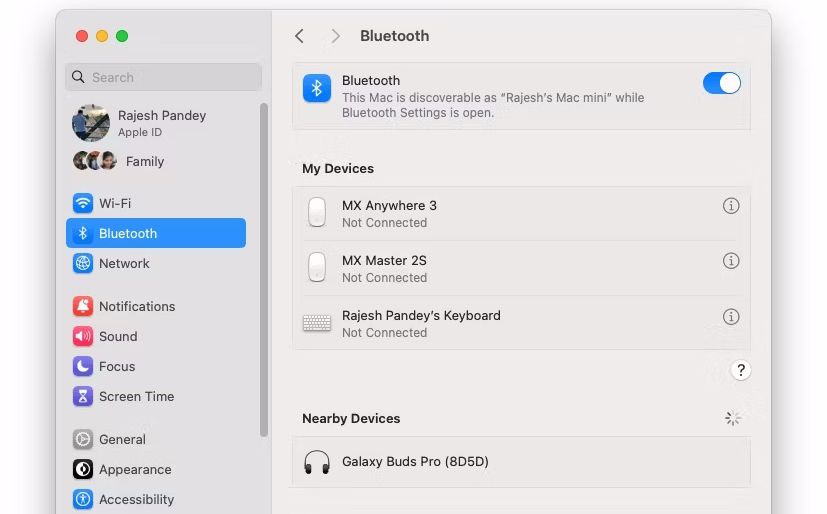
Если вы используете ПК с Windows, вы можете использовать приложение Galaxy Buds для Windows для сопряжения и настройки различных аспектов наушников. Однако приложение содержит ошибки и может работать не так, как задумано. Итак, если у вас возникли проблемы с приложением, подключите наушники к ПК с Windows прямо из меню Bluetooth в настройках.
Независимо от того, с каким устройством вы в первую очередь решите использовать свои Galaxy Buds, вам сначала понадобится телефон Android, чтобы правильно их настроить. После настройки элементов управления сенсорной панели и других параметров вы можете без проблем использовать наушники с любым устройством.
Без телефона Android использование Galaxy Buds может оказаться сложной задачей, поскольку вы не сможете настраивать или знать, что делают сенсорные жесты, настраивать различные параметры или обновлять прошивку.
-
 Как удалить резервные копии машины времени? Как стереть и начать все сначала?Time Machine: лучший друг вашего Mac и как управлять его резервным копированием ] Time Machine, встроенное решение для резервного копирования Apple,...Учебник по программному обеспечению Опубликовано в 2025-03-25
Как удалить резервные копии машины времени? Как стереть и начать все сначала?Time Machine: лучший друг вашего Mac и как управлять его резервным копированием ] Time Machine, встроенное решение для резервного копирования Apple,...Учебник по программному обеспечению Опубликовано в 2025-03-25 -
 Как не дать людям красть ваш Wi-Fiзащита вашей сети Wi-Fi имеет решающее значение для вашей онлайн-безопасности и конфиденциальности. Несанкционированный доступ может разоблачить ваш...Учебник по программному обеспечению Опубликовано в 2025-03-25
Как не дать людям красть ваш Wi-Fiзащита вашей сети Wi-Fi имеет решающее значение для вашей онлайн-безопасности и конфиденциальности. Несанкционированный доступ может разоблачить ваш...Учебник по программному обеспечению Опубликовано в 2025-03-25 -
 «Найти мое устройство» для Android теперь позволяет вам отслеживать людейAndroid Найти приложение моего устройства было обновлено с помощью нового, удобного интерфейса. Теперь, показывая отдельные «устройства» и «People», ...Учебник по программному обеспечению Опубликовано в 2025-03-25
«Найти мое устройство» для Android теперь позволяет вам отслеживать людейAndroid Найти приложение моего устройства было обновлено с помощью нового, удобного интерфейса. Теперь, показывая отдельные «устройства» и «People», ...Учебник по программному обеспечению Опубликовано в 2025-03-25 -
 Валюта против бухгалтерского формата в Excel: в чем разница?Подробное объяснение валюты Excel и формата номеров бухгалтерского учета: когда использовать какой? ] В этой статье будет копаться в нюансах валют и...Учебник по программному обеспечению Опубликовано в 2025-03-25
Валюта против бухгалтерского формата в Excel: в чем разница?Подробное объяснение валюты Excel и формата номеров бухгалтерского учета: когда использовать какой? ] В этой статье будет копаться в нюансах валют и...Учебник по программному обеспечению Опубликовано в 2025-03-25 -
 4 совета по прослушиванию большего количества подкастов, быстрееогромный объем подкастов, доступных сегодня, ошеломляет! От науки до истинного преступления есть подкаст для каждого интереса. Но это изобилие мо...Учебник по программному обеспечению Опубликовано в 2025-03-25
4 совета по прослушиванию большего количества подкастов, быстрееогромный объем подкастов, доступных сегодня, ошеломляет! От науки до истинного преступления есть подкаст для каждого интереса. Но это изобилие мо...Учебник по программному обеспечению Опубликовано в 2025-03-25 -
 Я бы хотел телефон с сменными объективами камеры: почему это не произошло?такими же хорошими камерами, как и телефонные камеры, они могли бы сделать гораздо лучшие снимки, используя съемные линзы, как и выделенные камеры. Я...Учебник по программному обеспечению Опубликовано в 2025-03-25
Я бы хотел телефон с сменными объективами камеры: почему это не произошло?такими же хорошими камерами, как и телефонные камеры, они могли бы сделать гораздо лучшие снимки, используя съемные линзы, как и выделенные камеры. Я...Учебник по программному обеспечению Опубликовано в 2025-03-25 -
 Как транслировать игры на компьютерах на все ваши экраныПомимо музыки и фильмов, потоковая игра быстро набирает популярность. Это не только облачные игры; Вы также можете транслировать игры с одного ус...Учебник по программному обеспечению Опубликовано в 2025-03-24
Как транслировать игры на компьютерах на все ваши экраныПомимо музыки и фильмов, потоковая игра быстро набирает популярность. Это не только облачные игры; Вы также можете транслировать игры с одного ус...Учебник по программному обеспечению Опубликовано в 2025-03-24 -
 Как перезапустить удаленный компьютер в безопасном режиме с сетью] Прочитайте нашу страницу раскрытия, чтобы узнать, как вы можете помочь MspowerUser поддерживать редакционную команду Подробнее ...Учебник по программному обеспечению Опубликовано в 2025-03-24
Как перезапустить удаленный компьютер в безопасном режиме с сетью] Прочитайте нашу страницу раскрытия, чтобы узнать, как вы можете помочь MspowerUser поддерживать редакционную команду Подробнее ...Учебник по программному обеспечению Опубликовано в 2025-03-24 -
 Samsung Galaxy S25+ Vs. Galaxy S24+: стоимость обновления?Samsung Galaxy S25 против S24: стоит ли обновление? ] Samsung Galaxy S25 может похвастаться более мощным процессором и улучшенным программным обеспе...Учебник по программному обеспечению Опубликовано в 2025-03-24
Samsung Galaxy S25+ Vs. Galaxy S24+: стоимость обновления?Samsung Galaxy S25 против S24: стоит ли обновление? ] Samsung Galaxy S25 может похвастаться более мощным процессором и улучшенным программным обеспе...Учебник по программному обеспечению Опубликовано в 2025-03-24 -
 Что такое Apple CarPlay, и лучше ли это просто использовать телефон в вашей машине?Apple CarPlay:驾车更安全、更便捷的iPhone体验 Apple CarPlay 为您提供了一种比在车内使用手机更安全的方式,让您轻松访问应用程序和Siri功能。虽然无线CarPlay更加方便,无需连接手机,但有线CarPlay更为常见且运行良好。您可以通过更改壁纸、添加、删除和重新排列...Учебник по программному обеспечению Опубликовано в 2025-03-24
Что такое Apple CarPlay, и лучше ли это просто использовать телефон в вашей машине?Apple CarPlay:驾车更安全、更便捷的iPhone体验 Apple CarPlay 为您提供了一种比在车内使用手机更安全的方式,让您轻松访问应用程序和Siri功能。虽然无线CarPlay更加方便,无需连接手机,但有线CarPlay更为常见且运行良好。您可以通过更改壁纸、添加、删除和重新排列...Учебник по программному обеспечению Опубликовано в 2025-03-24 -
 Лучшие технические предложения: Pixel 9 Pro XL, портативный SSD Samsung, видео дверь и многое другоеТехнические предложения на этой неделе слишком хороши, чтобы пропустить, будь то охота за сделками на День президентов или сюрприз в День святого Вал...Учебник по программному обеспечению Опубликовано в 2025-03-23
Лучшие технические предложения: Pixel 9 Pro XL, портативный SSD Samsung, видео дверь и многое другоеТехнические предложения на этой неделе слишком хороши, чтобы пропустить, будь то охота за сделками на День президентов или сюрприз в День святого Вал...Учебник по программному обеспечению Опубликовано в 2025-03-23 -
 Android 16 может наконец принести порядок в хаос уведомленийAndroid 16 может запустить функцию «Уведомление о комплекте», чтобы решить проблему перегрузки уведомлений! Столкнувшись с растущим числом уведомлен...Учебник по программному обеспечению Опубликовано в 2025-03-23
Android 16 может наконец принести порядок в хаос уведомленийAndroid 16 может запустить функцию «Уведомление о комплекте», чтобы решить проблему перегрузки уведомлений! Столкнувшись с растущим числом уведомлен...Учебник по программному обеспечению Опубликовано в 2025-03-23 -
 5 способов принести свои цифровые фотографии в реальном мире将珍藏的数码照片带入现实生活,让回忆更加生动!本文介绍五种方法,让您不再让照片沉睡在电子设备中,而是以更持久、更令人愉悦的方式展示它们。 本文已更新,最初发表于2018年3月1日 手机拍照如此便捷,照片却常常被遗忘?别让照片蒙尘!以下五种方法,让您轻松将心爱的照片变为可触可感的现实存在。 使用专业照...Учебник по программному обеспечению Опубликовано в 2025-03-23
5 способов принести свои цифровые фотографии в реальном мире将珍藏的数码照片带入现实生活,让回忆更加生动!本文介绍五种方法,让您不再让照片沉睡在电子设备中,而是以更持久、更令人愉悦的方式展示它们。 本文已更新,最初发表于2018年3月1日 手机拍照如此便捷,照片却常常被遗忘?别让照片蒙尘!以下五种方法,让您轻松将心爱的照片变为可触可感的现实存在。 使用专业照...Учебник по программному обеспечению Опубликовано в 2025-03-23 -
 Почему мыши моего ноутбука не работает должным образом при подключении к зарядному устройству?причины, по которым мышп вашего ноутбука не работает при подключении ] , прежде чем мы начнем устранение неполадок в этом вопросе, давайте рассмотрим...Учебник по программному обеспечению Опубликовано в 2025-03-23
Почему мыши моего ноутбука не работает должным образом при подключении к зарядному устройству?причины, по которым мышп вашего ноутбука не работает при подключении ] , прежде чем мы начнем устранение неполадок в этом вопросе, давайте рассмотрим...Учебник по программному обеспечению Опубликовано в 2025-03-23 -
 5 лучших эффективных методов ошибки клиента не найдены.представьте, когда вы хотите отдохнуть, играя в игру, ваш бунт не работает и показывает вам не найдено сообщение об ошибке. Как это было бы удручающе...Учебник по программному обеспечению Опубликовано в 2025-03-23
5 лучших эффективных методов ошибки клиента не найдены.представьте, когда вы хотите отдохнуть, играя в игру, ваш бунт не работает и показывает вам не найдено сообщение об ошибке. Как это было бы удручающе...Учебник по программному обеспечению Опубликовано в 2025-03-23
Изучайте китайский
- 1 Как сказать «гулять» по-китайски? 走路 Китайское произношение, 走路 Изучение китайского языка
- 2 Как сказать «Сесть на самолет» по-китайски? 坐飞机 Китайское произношение, 坐飞机 Изучение китайского языка
- 3 Как сказать «сесть на поезд» по-китайски? 坐火车 Китайское произношение, 坐火车 Изучение китайского языка
- 4 Как сказать «поехать на автобусе» по-китайски? 坐车 Китайское произношение, 坐车 Изучение китайского языка
- 5 Как сказать «Ездить» по-китайски? 开车 Китайское произношение, 开车 Изучение китайского языка
- 6 Как будет плавание по-китайски? 游泳 Китайское произношение, 游泳 Изучение китайского языка
- 7 Как сказать «кататься на велосипеде» по-китайски? 骑自行车 Китайское произношение, 骑自行车 Изучение китайского языка
- 8 Как поздороваться по-китайски? 你好Китайское произношение, 你好Изучение китайского языка
- 9 Как сказать спасибо по-китайски? 谢谢Китайское произношение, 谢谢Изучение китайского языка
- 10 How to say goodbye in Chinese? 再见Chinese pronunciation, 再见Chinese learning
























